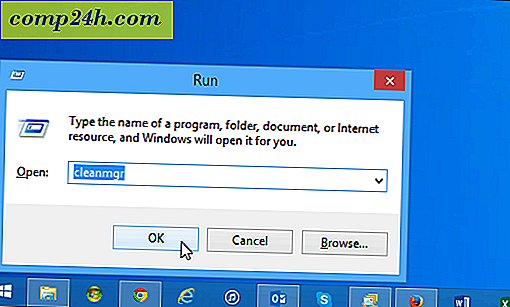Kolayca Kurtar veya Recuva ile Silinen Dosyaları Silin

Bilgisayarınızdan veya iPhone'unuzdan sevdiğiniz bir şarkıdan önemli bir dosyayı yanlışlıkla silen ancak geri almayı ve geri almayı nasıl bilmediğiniz bir durumda bulundunuz. Ya da belki SÜPER GÜVENLİ bir şey üzerinde çalışıyorsunuz ve sisteminizden (güvenli bir şekilde) silmeye mi ihtiyacınız var?
Ne olursa olsun, CCleaner'ın yapımcıları olan Piriform ( benim en sevdiğim ÜCRETSİZ uygulamalardan biri ), silinmiş dosyaları geri yüklemek veya güvenliği geliştirmek ve bunları kalıcı olarak parçalamak için bir başka ÜCRETSİZ uygulamaya sahiptir.
How-To'ya geçmeden önce, Piriform Software'in bu sevimli küçük parçasını içeren tüm harika özelliklerle ilgili hızlı bir arıza:
Recuva Dosya Kurtarma - Özellikler
- Bilgisayarınızdaki dosyaları silme
- Yanlışlıkla bir dosya silindi mi? Recuva, bilgisayarınızda kayıp dosyaları, USB sürücü, kamera veya iPod'u getiriyor.
- Hasar görmüş veya biçimlendirilmiş disklerden kurtarma
- Bir sürücüyü boş görünecek şekilde biçimlendirmiş olsanız bile, Recuva dosyalarınızı yine de bulabilir.
- Silinen e-postaları kurtar
- E-posta çöplüğünü boşalt ve ona geri mi ihtiyacınız var? Recuva, Microsoft Outlook Express, Mozilla Thunderbird veya Windows Live Mail için tam destek sağladı.
- Silinen iPod müziğini kurtar
- İPod veya MP3 çalarınızdan müzik silindi mi? Sorun değil, Recuva herhangi bir ek parça verisi ile birlikte sizin için geri alacak.
- Kaydedilmemiş Word dokümanlarını geri yükle
- Microsoft Word çöktü veya bu önemli Word belgesini kaydetmeyi unuttun mu. Recuva ile sorun yok! Word belgelerini geçici dosyalarından akıllıca yeniden oluşturabileceği için.
- Hızlı Başlangıç Sihirbazı
- Dosyalarınızı seçeneklerle uğraşmadan hemen geri almanız gerekiyorsa, Recuva'nın Hızlı Başlangıç Sihirbazı cevabıdır.
- Derin tarama
- Recuva çoğu dosyayı bir dakika içinde bulabilir. Ya da daha derin gömülü sonuçlar aramak için Deep Scan'i ayarlayın.
- Sonsuza dek silmek istediğiniz dosyaları güvenli bir şekilde silin
- Silinen dosyalarınızı korumak ister misiniz? Recuva ayrıca silinmiş dosyaların izlerini kalıcı olarak silmenizi sağlar.
- Taşınabilir sürüm
- Taşınabilir versiyonu ile gittiğiniz her yerde Recuva'yı yanınıza alın.
- Tam Windows işletim sistemi desteği ve birçok dil
- Recuva, Windows ve 37+ dillerin her modern sürümü için destek veriyor.
Şimdi, bilgisayardan kayıp dosyaları geri yüklemek için Recuva'yı nasıl kullanacağınıza bir göz atalım ya da iyi için onları nükleer hale getirelim!
Silinen Dosyaları Kurtarmak Veya Kalıcı Olarak Silme ve Recuva Kullanarak Parçalama
1. Recuva Installer'ı indirin
2. Yükleme işlemi oldukça basittir, sadece Sonraki> birkaç kez tıklatınız, ancak onay kutularıyla sayfaya dikkat ediniz.

3. İşte , biz sinsi paketlenmiş crapware hayranları, ama bazen iyi bir geliştirme ekibi ( Piriform ) tutmak ve koşmak için gerekli bir kötülük. Yükleme sırasında, Yükleme Yahoo! Araç çubuğu seçeneği. Bunu kim kurmak ister ki?

4. Kurulum tamamlandığında Recuva sihirbazı başlayacaktır. İsterseniz bunu devre dışı bırakabilirsiniz, ancak size çok zaman kazandırabilir, bu yüzden tavsiye etmem. İleri'yi tıklayın .

5. Sihirbazın ikinci sayfasında, ne tür dosyaların kurtarıldığını bilmek ister. Tüm veya birden çok dosya türünü görüntülemek istiyorsanız, Diğer'i seçin . Devam etmek için İleri'yi tıklayın .

6. Ardından, dosyaların nerede bulunduğu sorulur. Bu bilgi, sihirbazın muhtemelen en kullanışlı kısmıdır, çünkü belirli bir yeri seçmek size çok zaman kazandırır. Bu işlem özellikle telefon, iPod, iPhone, USB Flash Sürücü veya harici bir HDD gibi harici bir cihazdan silinmiş dosyaları kurtarmaya çalışıyorsanız geçerlidir. Uygun yeri seçtikten sonra İleri'yi tıklayın .

7. Sihirbazın son sayfasında, Panik Butonunu aramaktan hoşlandığım bir seçenek daha olacak. Sadece normal modda aradığınız dosyayı kurtarmayı denediyseniz ve işe yaramadıysa, bu kutuyu işaretlemeniz gerekir. Aramayı başlatmak için Başlat'a tıklayın .

8. Tarama oldukça hızlı tamamlanmalıdır. Tamamlandığında, Recuva, silinmiş dosyaların tümünün bir listesini görüntüler ve sihirbazda seçtiğiniz türü ve konumu eşleştirdi. Buradan bir Dosya Seçebilir ve geri almak için Kurtar'ı tıklayabilirsiniz. Bulunan tüm dosyalar kurtarılamaz. Ancak, daha aşağıda açıklayacağım.

9. Bir dosyanın yanındaki yeşil bir daire, Mükemmel durumda olduğunu gösterir ve kurtarma çok olasıdır.
Kırmızı daire, dosyanın tamamen üzerine yazıldığından, kurtarılamaz olduğunu gösterir.
Turuncu bir daire, dosyanın kısmen üzerine yazıldığını, kurtarma şansının olduğunu, ancak bazı hatalar içerebileceğini belirtir.


10. Çoğu kullanıcı için, temel işlevler yeterli olacaktır, ancak Recuva'nın tam potansiyelinin kilidini açmak için, gelişmiş moda geçmeniz gerekecektir.

11. Gelişmiş modda, önizleme görüntüsünü ve diğer dosya bilgilerini görüntüleyebilir, sihirbazda tekrar tekrar aramadan yeni aramalar yapabilirsiniz.

12. Gelişmiş modda daha da ileri giderek, dili değiştiren ayarlardan, her şeyin görüntülenme biçimine göre birden fazla Seçenek ayarlayabilirsiniz.

13. Seçenekler menüsünde Eylemler sekmesini görüntülerseniz, gösterilecek ek dosya türlerini seçebilirsiniz. Mümkün olduğunca geriye gitmek isterseniz, Sıfır bayt dosyalarını göster . 0 bayt boyutundaki dosyalar kurtarılamaz, ancak sabit sürücü sisteminde neler olup bittiğini daha ayrıntılı bir şekilde kontrol eder.


14. Bir dosyayı tamamen kurtarılamayacak şekilde güvenli bir şekilde silmek istediğinize karar verirseniz, Dosyayı Sağ Tıklatma ve Seçkin Olarak Vurgulu Olarak İşaretle'yi Seçin . Dosya bir kez üzerine yazıldığında, bir onay penceresi görürsünüz.


15. Birden çok bulunan ya da bulunan tüm dosyaları güvenli bir şekilde silmek için Filename yakınındaki kategori çubuğundaki Checkbox'ı tıklatıp , bir sonraki Dosyaya Sağ Tıkla ve Üzerine Yaz'ın Üzerine Yazılmasını Denetle'yi Seçin .

Düşünceler, Sorular? Aşağıya bir yorum bırakın!


![Mağazada Listelenmeyen Podcast'leri Mağazaya Ekle [Güncelleme]](http://comp24h.com/img/news/117/visit-world-cup-2014-stadiums-with-google-street-view-3.png)